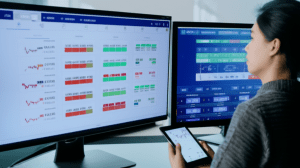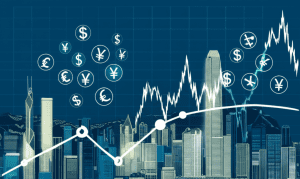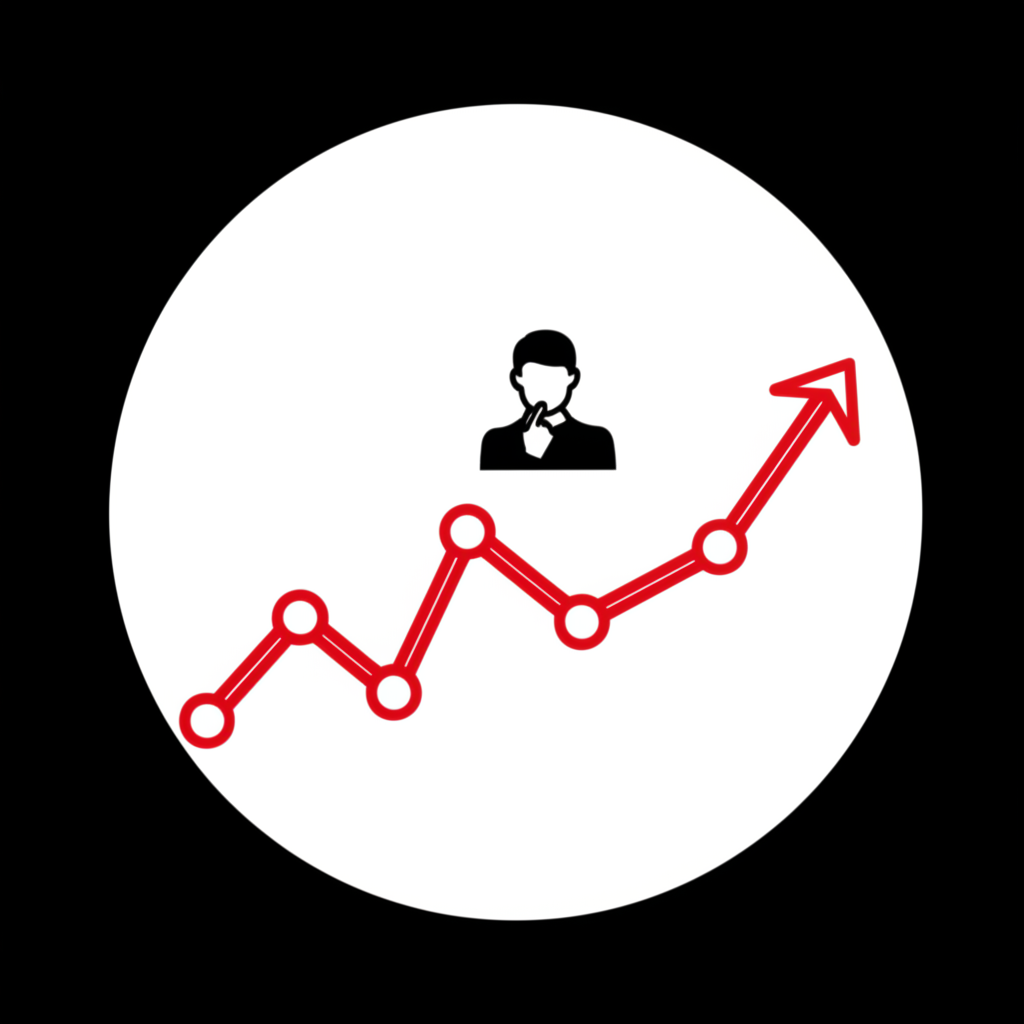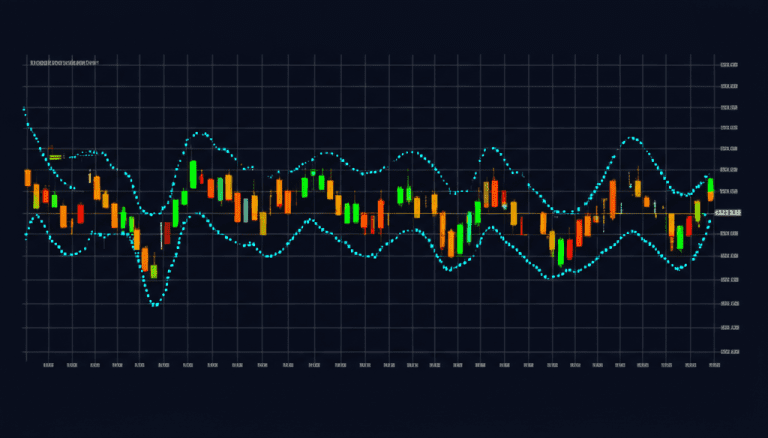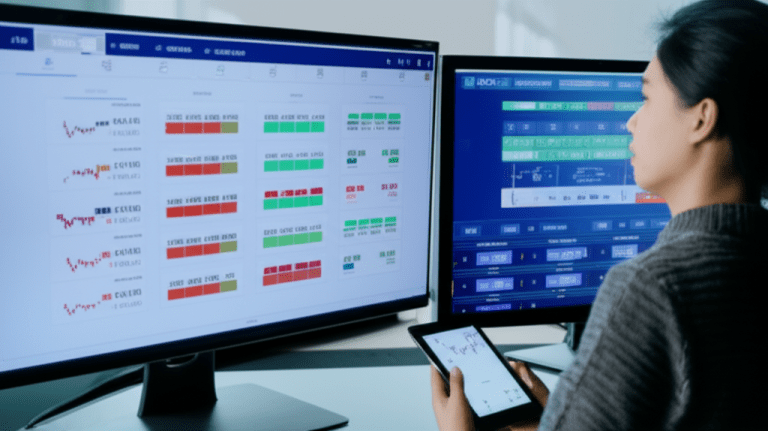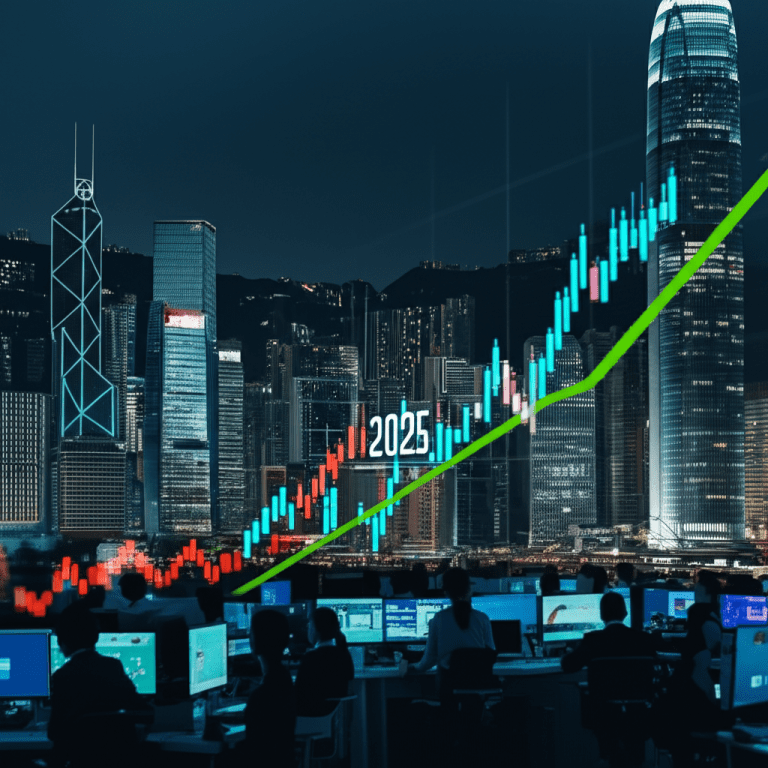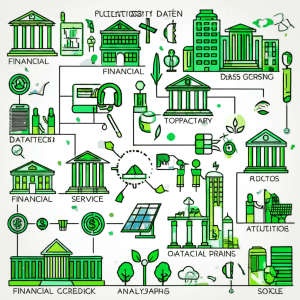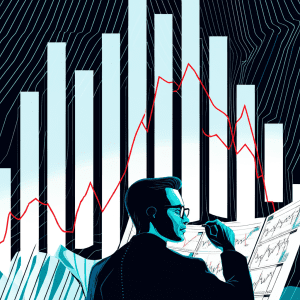什麼是線性圖?基礎概念與折線圖的關係
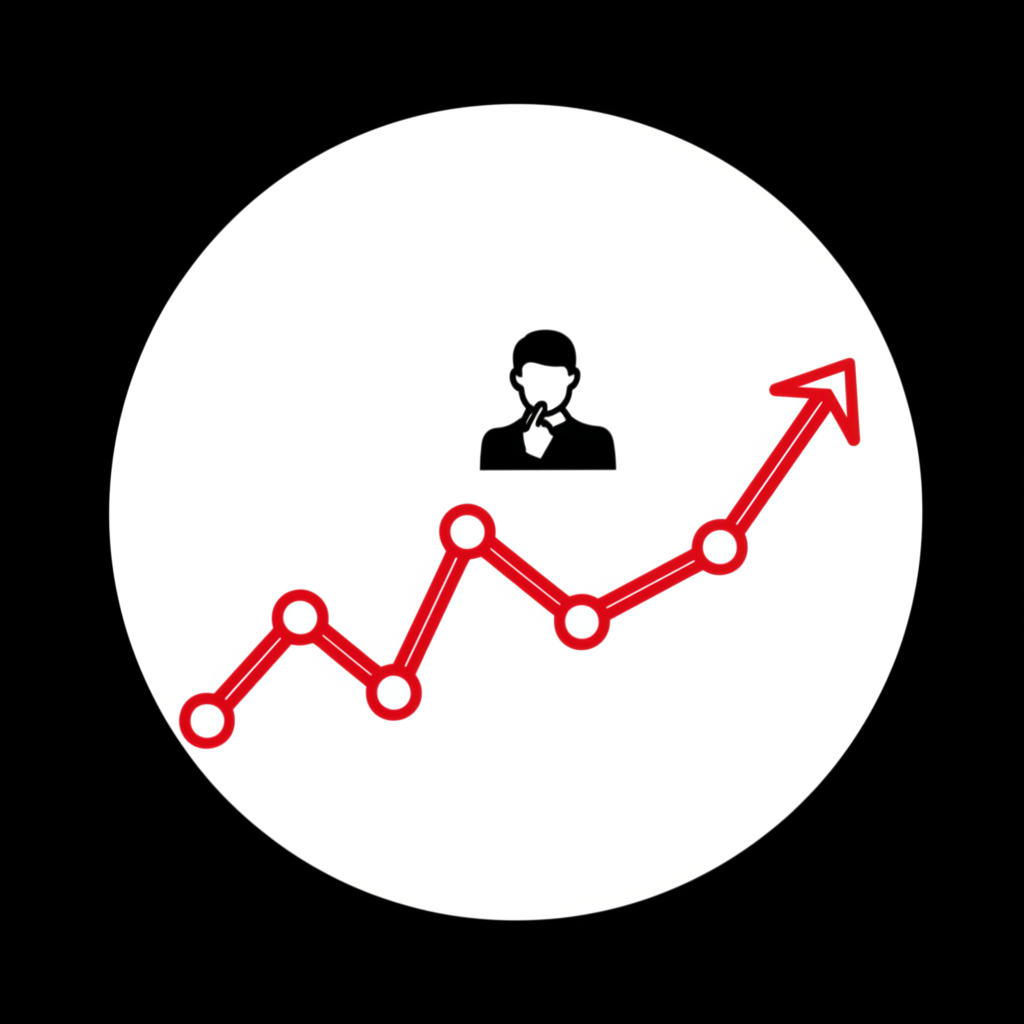
線性圖是一種透過數據點與線條來呈現變動軌跡的圖表形式,在實際應用中,它與「折線圖」幾乎是同義詞,兩者皆用於描繪某個數值隨著時間或其他連續變數演進的過程。這種圖表的核心價值,在於能將原本枯燥的數列轉化為直觀的視覺路徑,讓人一眼掌握數據的起伏、成長或衰退動向。當我們將一系列依序排列的點用線條串聯,不僅勾勒出變化的連續性,也揭示了背後可能存在的規律或異常。
在商業、科學與政策分析等領域,線性圖之所以廣受青睞,正因其擅長處理時間序列資料。例如,觀察一家企業過去十二個月的營收表現時,僅看表格數字可能難以察覺整體走勢,但一旦轉化為線性圖,銷售高峰與低谷的出現時機、季節性波動或突發事件的影響,都將清晰浮現。這種即時的視覺洞察,對於制定策略、調整資源配置至關重要。
歷史的長河中,人類早已有將數據圖像化的嘗試,但真正賦予線性圖現代意義的,是18世紀末的蘇格蘭工程師威廉·普萊費爾。他被譽為統計圖表之父,不僅首創了折線圖,更將其應用於經濟領域,用來描繪英國與鄰國之間的貿易進出口變化。這項創舉打破了純文字報告的局限,讓決策者得以「看見」數據,標誌著資訊溝通方式的一次重大革新。

線性圖的組成要素解析
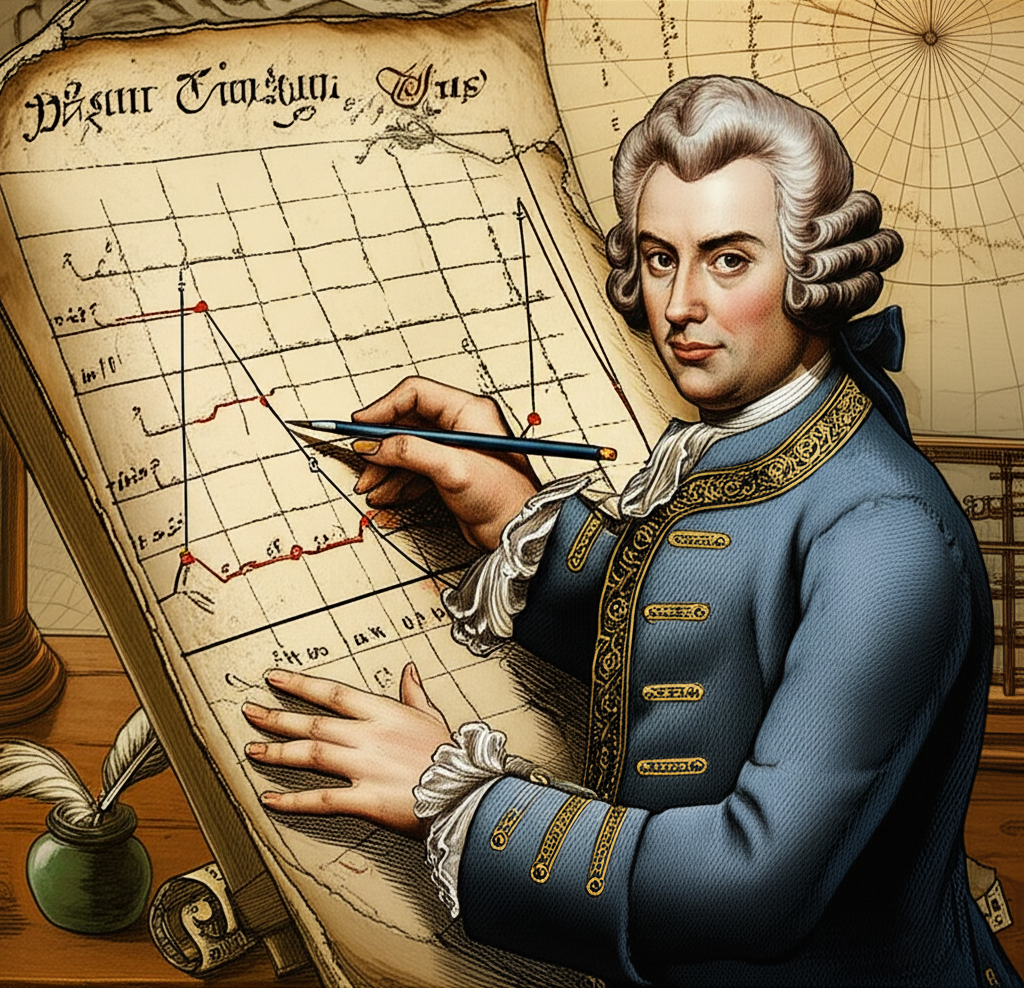
一張能有效傳達訊息的線性圖,並非僅僅是點與線的隨意組合,而是由多個精密協作的元件構成。每一部分都有其不可替代的功能,共同支撐起整體的溝通目的。
X軸,也就是橫軸,通常用來表示自變數,最常見的是時間單位,如年、月、日,但也可能是距離、年齡或其他連續變量。這條軸線上的標籤必須明確且易讀,讓觀者清楚知道數據是在何種條件下被記錄的。Y軸則是縱軸,負責呈現因變數,也就是我們真正關心的數值,例如溫度、人口、銷售額或利率。它的刻度設定尤為關鍵,直接影響讀者對變化幅度的判斷。
數據點是圖表中最基本的單元,每個點都對應著一組具體的X與Y值,是真實數據的視覺化身。當這些點被線條串聯起來,便形成了一條動態的路徑,反映出變化的軌跡。線條本身的樣式——粗細、顏色、實虛,都能用來區分不同的數據系列,或強調特定趨勢。
此外,一個完整的圖表還需搭配清晰的標題,讓讀者在三秒內掌握核心主題。當圖中包含多條線時,圖例則成為理解各線代表意義的鑰匙。缺少這項元件,圖表很可能讓人摸不著頭緒。以「2023年每月平均氣溫變化」為例,若無圖例說明,讀者無從得知哪條線代表台北、哪條代表高雄。
線性圖的應用場景與核心優勢
正因為線性圖能精準捕捉連續變化的本質,它已成為跨領域分析的共通語言。無論是金融市場的瞬息萬變,還是氣候系統的長期演進,這種圖表都能提供穩固的視覺基礎,幫助專業人士與一般大眾理解複雜現象。
在金融市場,投資者每日盯著螢幕上跳動的股價線,正是線性圖最典型的應用。匯率走勢、債券收益率曲線、基金淨值的長期表現,全都依賴這種形式來呈現。它不僅顯示當下位置,更揭示了過去的波動模式,為未來走勢提供參考依據。同樣地,在氣象預報中,氣溫、濕度、降雨機率的逐時變化,也透過線性圖整合成易懂的預測圖,幫助公眾預作準備。
企業經營更離不開這類圖表。銷售團隊追蹤產品線的月度成長,行銷部門監測網站流量的每日波動,高階主管審視季度財報中的營收與利潤趨勢——這些決策背後,幾乎都有線性圖的身影。它讓抽象的績效指標轉化為具體的成長軌跡,使團隊能快速識別問題點或成功因素。
社會科學與公共政策領域同樣廣泛運用此工具。人口結構的長期變遷、出生率與死亡率的消長、犯罪率的年度變化,這些涉及時間跨度的議題,唯有透過線性圖才能清晰呈現其動態。醫療研究中,患者的生理指數變化、藥物療效的追蹤曲線,也都仰賴這種圖表來記錄與分析。
線性圖之所以不可取代,源於其多項獨特優勢。首先,它極擅長揭示長期趨勢,一條向上或向下延伸的線條,遠比數字更能傳達「成長」或「衰退」的感覺。其次,當多條線並列時,比較不同群體的表現變得輕而易舉,例如兩款產品的市場反應差異,或不同國家的經濟成長速度。再者,這種圖表有利於發現週期性模式,如零售業每年固定的銷售旺季,或能源使用的季節性高峰。
更重要的是,線性圖能快速凸顯異常值與轉折點。一個突兀的高峰或深谷,往往暗示著某個重大事件的發生,促使分析者深入探究背後原因。最後,基於過去的軌跡,它也能作為預測未來的起點,儘管準確預測仍需配合統計模型,但視覺上的延續性提供了強大的直覺支持。
根據《哈佛商業評論》的一篇專文指出,適當的數據視覺化工具,如線性圖,能大幅提升資訊傳遞效率,讓複雜數據轉化為可行動的洞察,進而強化組織的決策品質。 How to Make a Chart Anyone Can Understand。
如何高效製作線性圖?多工具實踐教學
無論你是初學者還是資深分析師,掌握製作線性圖的技能,都是解鎖數據敘事能力的關鍵一步。從基礎的試算表工具到專業的程式語言,不同情境下都有合適的選擇。但無論使用哪種工具,成功的起點始終是**數據準備**:資料必須整齊、無誤,且結構清晰。通常建議將時間軸或連續變數放在第一欄,而對應的數值則依序填入右側欄位。
以下這組模擬資料,正是典型的線性圖應用場景:追蹤兩項產品在半年內的銷售表現。
| 月份 | 產品A銷售額 (萬元) | 產品B銷售額 (萬元) |
| :—– | :—————– | :—————– |
| 1月 | 120 | 80 |
| 2月 | 135 | 85 |
| 3月 | 150 | 95 |
| 4月 | 140 | 90 |
| 5月 | 160 | 105 |
| 6月 | 175 | 110 |
這類結構化資料,能讓後續的圖表生成事半功倍。
Excel 製作線性圖:步驟詳解與實用技巧
作為最普及的辦公軟體之一,Excel 提供了直覺且功能完整的圖表製作環境。即使是新手,也能在幾分鐘內完成一張專業的線性圖。
操作流程如下:首先,選取包含月份與銷售額的資料範圍,包含標題欄。接著點擊上方「插入」頁籤,在「圖表」區塊中找到「折線圖」圖示,選擇最基礎的2D折線圖類型,系統便會自動生成初步圖表。
接下來是優化環節。點擊圖表標題,輸入更具描述性的內容,例如「2023年上半年產品銷售趨勢」。調整X軸與Y軸的標籤,確保單位明確。圖例會自動生成,但可拖曳至合適位置以避免遮蔽線條。若想讓數據點更醒目,可透過「圖表元素」按鈕添加數據標籤。
進階使用者還能進一步美化線條樣式:點選任一線條後,右鍵選擇「格式化資料系列」,即可調整顏色、粗細與數據標記形狀。此外,Excel 提供強大的趨勢線功能,能為每個數據系列自動擬合線性或指數模型,並選擇顯示方程式與R平方值,為分析增添統計依據。
線上線性圖生成器:快速入門與推薦
若追求速度與美學,線上圖表工具是理想選擇。它們無需安裝,操作介面簡潔,並內建多種設計模板,適合快速產出用於簡報或社群媒體的圖像。
這類工具的優勢在於上手容易、視覺效果佳,且通常支援即時協作與一鍵分享。缺點則是對複雜數據處理或深度客製化功能較為有限。
推薦幾款表現出色的平台:
**Canva** 以其設計導向的介面著稱,提供大量美學精良的圖表模板,使用者只需輸入數據,即可生成媲美設計師作品的線性圖。
**Google Sheets** 作為雲端試算表,功能與 Excel 相似,但完全免費且支援多人編輯,適合團隊協作環境。
**Datawrapper** 則是新聞媒體常用的專業工具,能產出響應式、可嵌入網頁的互動圖表,其線性圖模組尤其適合發布公共數據報告。
以 Canva 為例,使用流程極為直覺:登入後搜尋「折線圖」,選取模板,點擊圖表進入數據編輯面板,手動輸入或上傳CSV檔案,系統即自動更新圖形。隨後可調整配色、字型與背景,完成後直接下載為PNG、JPG或PDF格式,或取得分享連結。
Python Matplotlib 繪製線性圖:程式碼簡介
對於需要處理大量數據、自動化報表或進行深度分析的使用者,Python 的 Matplotlib 函式庫提供了無與倫比的彈性與控制力。雖然有學習門檻,但一旦掌握,便能實現高度客製化與重複使用的視覺化流程。
其優勢在於能與 Pandas、NumPy 等數據分析工具無縫整合,適合處理動態或即時數據流。此外,Matplotlib 支援輸出高解析度圖像,適用於學術出版或專業報告。
以下為基礎繪圖範例:
“`python
import matplotlib.pyplot as plt
import numpy as np
# 假設的數據
months = [‘Jan’, ‘Feb’, ‘Mar’, ‘Apr’, ‘May’, ‘Jun’, ‘Jul’, ‘Aug’, ‘Sep’, ‘Oct’, ‘Nov’, ‘Dec’]
sales_product_a = [120, 135, 150, 140, 160, 175, 180, 170, 165, 155, 160, 170]
sales_product_b = [80, 85, 95, 90, 105, 110, 115, 110, 100, 95, 100, 105]
# 繪製線性圖
plt.figure(figsize=(10, 6)) # 設定圖表大小
plt.plot(months, sales_product_a, marker=’o’, linestyle=’-‘, color=’blue’, label=’產品A銷售額’)
plt.plot(months, sales_product_b, marker=’x’, linestyle=’–‘, color=’red’, label=’產品B銷售額’)
# 添加標題和軸標籤
plt.title(‘2023年產品銷售額趨勢’, fontsize=16)
plt.xlabel(‘月份’, fontsize=12)
plt.ylabel(‘銷售額 (萬元)’, fontsize=12)
# 添加圖例
plt.legend(fontsize=10)
# 添加網格線
plt.grid(True, linestyle=’–‘, alpha=0.7)
# 顯示圖表
plt.tight_layout() # 自動調整佈局,避免標籤重疊
plt.show()
“`
這段程式碼展示了從資料定義、繪圖指令到標籤與樣式設定的完整流程。Matplotlib 的強大之處在於其細緻的控制能力,從線條的透明度、標記大小到座標軸的邊界,皆可精確調整,滿足專業需求。
線性圖的種類與變化:選擇最適合的呈現方式
雖然基本形式簡單,但線性圖的變體豐富,能因應不同分析目的調整呈現方式。理解這些差異,有助於更精準地傳達訊息。
單一、多重與堆疊線性圖
最基礎的是**單一線性圖**,僅展示一個數據系列的變化,適用於專注追蹤單一指標,如某城市每日確診數。
當需要比較多組數據時,**多重線性圖**便派上用場。它將多條線繪製於同一座標軸上,方便觀察相對表現與交叉時機,例如比較不同品牌智慧型手機的市占率變化。然而,若線條過多,可能導致視覺混亂,建議控制在五條以內。
**堆疊線性圖**則更接近區域圖的視覺效果,各數據系列依序疊加,用以展示整體總和與各組成部分的貢獻比例。例如,呈現企業總營收中,各產品線的銷售占比如何隨時間演變。這種圖表能清楚顯示總量成長與結構調整,但不利於精確比較各系列之間的絕對數值差異。
| 圖表類型 | 適用情境 | 優勢 | 潛在問題 |
| :——— | :————————————- | :————————————– | :————————— |
| 單一線性圖 | 追蹤單一變數的趨勢 | 清晰、直觀,易於理解 | 無法直接比較 |
| 多重線性圖 | 比較多個變數的趨勢與相互關係 | 易於比較趨勢、交叉點和相對表現 | 線條過多時易混亂、難以辨識 |
| 堆疊線性圖 | 顯示總體趨勢與各部分佔總體的變化 | 清楚展示各部分貢獻與總體趨勢的演變 | 難以比較各系列絕對值 |
平滑曲線與步進圖
有時,原始數據的波動可能過於頻繁,干擾對長期趨勢的判斷。此時可採用**平滑曲線**,透過數學演算法(如樣條插值)將折線轉為弧線,使視覺流暢。這種做法適合氣溫或人口等本質上連續的變數,但需謹慎使用,避免掩蓋真實的轉折點或異常值。
相反地,**步進圖**以水平與垂直線段構成階梯狀路徑,適合表示在特定時點發生跳躍變化的數據。例如,利率調整、稅率變更或政策生效日,這些變動通常在某一日突然實施,並在一段時間內保持不變。使用步進圖能準確反映這種離散特性,避免誤導為漸進式變化。
線性圖的設計原則與視覺化技巧
一張優秀的線性圖,不只是數據的轉譯,更是一場視覺溝通的策展。它必須在清晰、簡潔與美學之間取得平衡,讓訊息無障礙地傳遞。
清晰度與簡潔性:讓數據說話
設計的核心原則是最大化「數據墨水比」,由視覺化大師愛德華·塔夫特提出,意指圖表中用於呈現實際數據的元素應佔最大比例。因此,應移除所有非必要的裝飾,如3D效果、陰影、過多網格線或花俏背景。
座標軸的設定尤為關鍵。Y軸通常建議從零開始,以防微小變化被視覺放大。若因數據範圍過小而必須截斷,務必在圖中明確標示「Y軸已截斷」,以維持誠信。X軸的標籤間隔應合理,避免重疊或過於稀疏。
此外,應避免圖表過於擁擠。當數據系列過多時,可考慮拆分為多個小圖(small multiples),或使用互動式設計讓使用者自行篩選。圖例與標籤的文字大小需適中,確保在不同裝置上皆可閱讀。
色彩運用與美學考量:提升圖表專業度
色彩不僅是美學元素,更是功能工具。它能區分系列、引導視線,甚至傳達情緒。選擇顏色時,應確保足夠對比,但避免使用高飽和度的刺眼組合。建議使用同一色系的深淺變化,或採用互補色搭配,以創造和諧感。
若圖表用於企業報告,融入品牌標準色能強化識別度。但切記不要為了配色而犧牲可讀性。當線條數量較多時,可將次要系列設為灰色,突出主要觀察對象。
同時必須考量無障礙設計。約有8%男性受色盲影響,因此不應僅靠顏色區分數據。可搭配不同線條樣式(實線、虛線、點線)或數據標記(圓圈、方塊、三角形)來增強辨識度。許多工具已內建色盲友善調色板,值得優先選用。
字體選擇也影響整體質感。建議使用無襯線字體(如微軟正黑體、思源黑體),因其在螢幕上更易閱讀。標題、軸標籤與圖例的字級應層次分明,保持一致風格,以提升專業形象。
常見錯誤與陷阱:避免誤導性呈現
線性圖的威力也伴隨風險。若不當使用,可能無意或刻意誤導讀者,扭曲數據原貌。維護數據誠信,是每一位製圖者的責任。
最常見的誤導手法是**Y軸截斷且未標示**。當起點遠高於零時,微幅成長會被誇大為劇烈上升。例如,將Y軸設為從90萬開始,使90萬到100萬的成長看似翻倍。除非有充分理由(如數據遠離零點),否則應避免此做法,或明確標註截斷。
**軸比例操縱**也是陷阱之一。壓縮X軸會使趨勢看起來更陡,拉長則顯得平緩。此外,若X軸的時間間隔不均卻被繪製為等距,將嚴重扭曲時間序列的真實節奏。
選擇錯誤的圖表類型也會造成混淆。線性圖專注於趨勢,不適用於比較離散類別(應使用長條圖)或部分與整體關係(圓餅圖或堆疊長條圖更合適)。
圖表過於雜亂、缺乏標題與單位、圖例不清等問題,都會降低可讀性,使讀者難以正確解讀。根據 HubSpot 的分析,不當的視覺化會嚴重損害數據的可信度。
避免這些錯誤的關鍵在於:保持誠實、仔細檢查、提供必要背景、追求簡潔,並選擇最適合數據本質的圖表類型。
結論:掌握線性圖,精準傳達數據洞察
線性圖看似簡單,卻是數據視覺化中最強大且應用最廣的工具之一。它讓我們得以穿透數字的迷霧,看見時間的流動與變化的軌跡。從市場的起伏、氣候的演進到企業的成長曲線,這種圖表始終是理解動態世界的關鍵媒介。
本文從基礎定義出發,深入解析其構成要素、多元應用與核心優勢,並提供從Excel到Python的實作指南,讓不同背景的讀者都能找到適合的起點。我們也探討了各類變形圖表的適用情境,以及如何透過設計原則提升圖表品質。
更重要的是,我們提醒了誤導性呈現的風險,強調數據誠信的重要性。掌握線性圖,不只是學會畫一張圖,更是培養一種以數據為基礎的溝通能力。它讓你能將複雜資訊轉化為清晰故事,支持理性決策,並在資訊洪流中,精準傳達真正重要的訊息。
數據是當代的礦藏,而視覺化是提煉的工藝。持續練習、反思與優化你的圖表,讓線性圖成為你表達洞察的有力語言。
常見問題 (FAQ)
線性圖和折線圖有什麼本質上的區別嗎?
在中文語境中,「線性圖」和「折線圖」通常指的是同一種圖表類型(Line Chart/Line Graph),兩者可以互換使用,沒有本質上的區別。它們的核心功能都是透過連接數據點的線條來顯示數據隨時間或其他連續變數的趨勢變化。
在什麼情況下,線性圖會比柱狀圖或圓餅圖更適合呈現數據?
線性圖最適合呈現數據隨時間或其他連續變數的變化趨勢。例如:
- 追蹤股票價格、氣溫、銷售額等在一段時間內的演變。
- 比較多個數據系列在同一時間軸上的趨勢。
相比之下,柱狀圖更適合比較不同類別或離散時間點的數值大小,而圓餅圖則用於顯示各部分佔總體的比例,且通常只適用於單一時間點的數據。
製作線性圖時,如何選擇合適的X軸和Y軸標籤與刻度範圍?
- X軸標籤: 應清晰標示時間單位(年、月、日)或連續變數的名稱。間隔應適中,避免過於密集導致重疊。
- Y軸標籤: 應明確標示所測量數值的名稱和單位。
- Y軸刻度範圍: 建議從零開始,以避免誇大數據變化。如果數據波動較小,且從零開始會使線條過於平坦,則可以考慮截斷Y軸,但必須在圖表上明確標示(例如,在Y軸標籤旁註明「Y軸已截斷」),以免誤導。刻度間隔應均勻且易於讀取。
如果我的數據有很大的波動,線性圖會顯得很混亂,有什麼優化方法嗎?
如果數據波動劇烈,可以考慮以下優化方法:
- 平滑曲線: 在某些工具中,可以選擇平滑線條,減少視覺上的「噪音」,突出長期趨勢,但要注意可能掩蓋細節。
- 調整時間粒度: 將每日數據匯總為每週或每月數據,減少數據點數量。
- 使用滾動平均線: 添加一條滾動平均(Moving Average)趨勢線,以平滑短期波動,顯示底層趨勢。
- 拆分圖表: 如果有多條線,考慮將數據拆分成多個小圖表(small multiples),每個圖表顯示部分數據。
- 互動式圖表: 使用互動式工具,允許用戶縮放或過濾數據範圍。
如何在 Excel 中為線性圖添加多條趨勢線,並標示其方程式?
在 Excel 中,您可以為圖表中的每個數據系列單獨添加趨勢線:
- 選取您想要添加趨勢線的數據系列(點擊圖表中的該線條)。
- 點擊圖表右上角的「圖表元素」按鈕(加號圖示)。
- 勾選「趨勢線」。在彈出的子選單中,您可以選擇趨勢線類型(如線性、指數等),或點擊「更多選項」。
- 在右側的「格式化趨勢線」窗格中,您可以進一步設定趨勢線的樣式,並勾選「顯示方程式在圖表上」和「顯示R平方值在圖表上」。
- 重複以上步驟為其他數據系列添加趨勢線。
線性圖的色彩搭配有沒有什麼推薦的原則,以避免視覺疲勞或誤解?
推薦的色彩搭配原則包括:
- 高對比度: 確保不同線條之間有足夠的顏色對比度,以便區分。
- 限制顏色數量: 一般建議不超過5-7種顏色,過多會使圖表混亂。
- 避免刺眼組合: 避開高飽和度且互相衝突的顏色。
- 色盲友善: 考慮使用色盲友善的調色板,或輔以不同的線條樣式(實線、虛線)和數據標記。
- 語義化顏色: 如果某些數據系列有特定意義(如紅色代表負面,綠色代表正面),可以運用這些顏色。
- 善用灰色: 將不那麼重要的線條設為灰色,突出重點線條。
當數據系列很多時,如何在線性圖中有效地呈現,避免圖例過長或線條交錯?
當數據系列很多時,可以考慮:
- 分組或聚合: 將相似的數據系列分組,或只顯示最重要的幾個系列,將其餘的聚合為「其他」。
- 小圖表(Small Multiples): 將多個數據系列拆分成一系列小型、重複的圖表,每個圖表顯示一個或幾個系列的趨勢。
- 互動式圖表: 允許用戶篩選或高亮顯示特定線條,隱藏不重要的線條。
- 直接標籤: 將數據系列的名稱直接放置在線條末端,而不是使用單獨的圖例,這在線條數量不多且不交錯時特別有效。
- 突出重點: 將您想強調的線條設為鮮豔顏色或加粗,其他線條則設為較淡的顏色或灰色。
除了 Excel 和 Python,還有哪些免費或低成本的工具可以製作專業的線性圖?
除了 Excel 和 Python (Matplotlib, Seaborn, Plotly),還有許多其他免費或低成本的工具可以製作專業的線性圖:
- 線上圖表生成器: Canva、Google Sheets、Datawrapper、Flourish。
- 專業數據視覺化工具(通常有免費版或試用期): Tableau Public (免費)、Power BI Desktop (免費)、Google Data Studio (現在改名為 Looker Studio,免費)。
- 其他程式語言庫: R (ggplot2)、JavaScript (D3.js, Chart.js)。
線性圖中的「平滑曲線」功能,什麼時候應該使用,什麼時候應該避免?
- 應該使用: 當數據本身具有連續性,但包含一些隨機測量誤差,或您希望強調長期趨勢而非每個數據點的微小波動時。例如,長時間的氣溫變化、人口增長趨勢。它能使圖表更具視覺美感。
- 應該避免: 當每個數據點都代表一個精確、獨立的事件,或數據在離散時間點發生跳躍式變化時。例如,股價的每日開盤價、公司季度的銷售額(這些數據點之間沒有平滑的過渡)。過度平滑可能掩蓋重要的細節、異常值或數據的真實變動。
解讀線性圖時,最容易犯的錯誤有哪些,以及如何避免被圖表誤導?
解讀線性圖最容易犯的錯誤包括:
- 忽略Y軸刻度: 未注意Y軸是否從零開始,導致錯誤判斷變化幅度。
- 忽視軸標籤和單位: 不清楚X軸和Y軸代表的含義和單位,導致誤讀數據。
- 過度概括: 從局部趨勢推斷整體趨勢,或將相關性誤認為因果關係。
- 忽略數據範圍: 未考慮圖表所呈現的數據時間範圍是否完整或具有代表性。
- 被視覺效果誤導: 被顏色、線條粗細等視覺元素影響判斷,而非專注數據本身。
為避免被誤導,應始終仔細檢查圖表的每一個元素,包括標題、軸標籤、刻度範圍和圖例,並保持批判性思維,質疑圖表是否清晰、準確且公正地呈現了數據。